Cache de Host Local
Este artigo fornece uma visão geral completa do recurso Cache de Host Local (LHC), com foco em sua capacidade de manter a continuidade dos negócios. Ele explica a funcionalidade do LHC tanto durante as operações normais de trabalho quanto quando o modo LHC é ativado. Além disso, o artigo oferece orientação sobre verificações de configuração, solução de problemas, comandos PowerShell para gerenciamento do LHC e monitoramento de log de eventos para a integridade do LHC.
Visão Geral
O LHC mantém o acesso do usuário final a aplicativos e desktops quando os Cloud Connectors perdem a conectividade com o Citrix Cloud™ devido a uma interrupção de rede ou a um problema com o Citrix Cloud. As sessões ativas não são impactadas quando o modo LHC é ativado e novas sessões são intermediadas pelo broker LHC em execução nos Cloud Connectors.
O LHC é habilitado por padrão, mas é importante garantir que seu ambiente esteja configurado corretamente para o LHC. Embora as configurações incorretas possam não interromper a intermediação normal, elas podem prejudicar o desempenho do LHC, causando interrupção para os usuários finais quando o modo LHC está ativo. Para garantir a funcionalidade ideal do LHC, verifique seu nó Zonas no Studio em busca de erros e avisos relacionados à zona que a Citrix detectou. Além disso, revise o guia Verificar configurações de resiliência e o artigo Evitar configurações incorretas comuns que podem impactar negativamente a resiliência do DaaS para obter uma lista de verificação abrangente da configuração do LHC.
Importante:
O LHC só é acionado se os Cloud Connectors receberem tráfego do StoreFront ou se a Continuidade do Serviço estiver habilitada. Para obter mais informações sobre como a Continuidade do Serviço pode usar o Cache de Host Local para manter o acesso do usuário a aplicativos e desktops durante interrupções de serviço, consulte Continuidade do serviço.
Como funciona
Durante as operações normais, o Serviço de Provedor de Broker Remoto em um Cloud Connector se comunica com o Citrix Cloud para todas as operações de intermediação. O Serviço de Sincronização de Configuração Citrix (CSS) verifica regularmente as alterações de configuração no Citrix Cloud e sincroniza esses dados com o broker LHC no Cloud Connector. Se os Cloud Connectors perderem a conectividade com o Citrix Cloud ou o Citrix Cloud estiver enfrentando um problema, o modo LHC é ativado e garante o acesso contínuo a aplicativos e desktops.
Durante a operação normal de intermediação
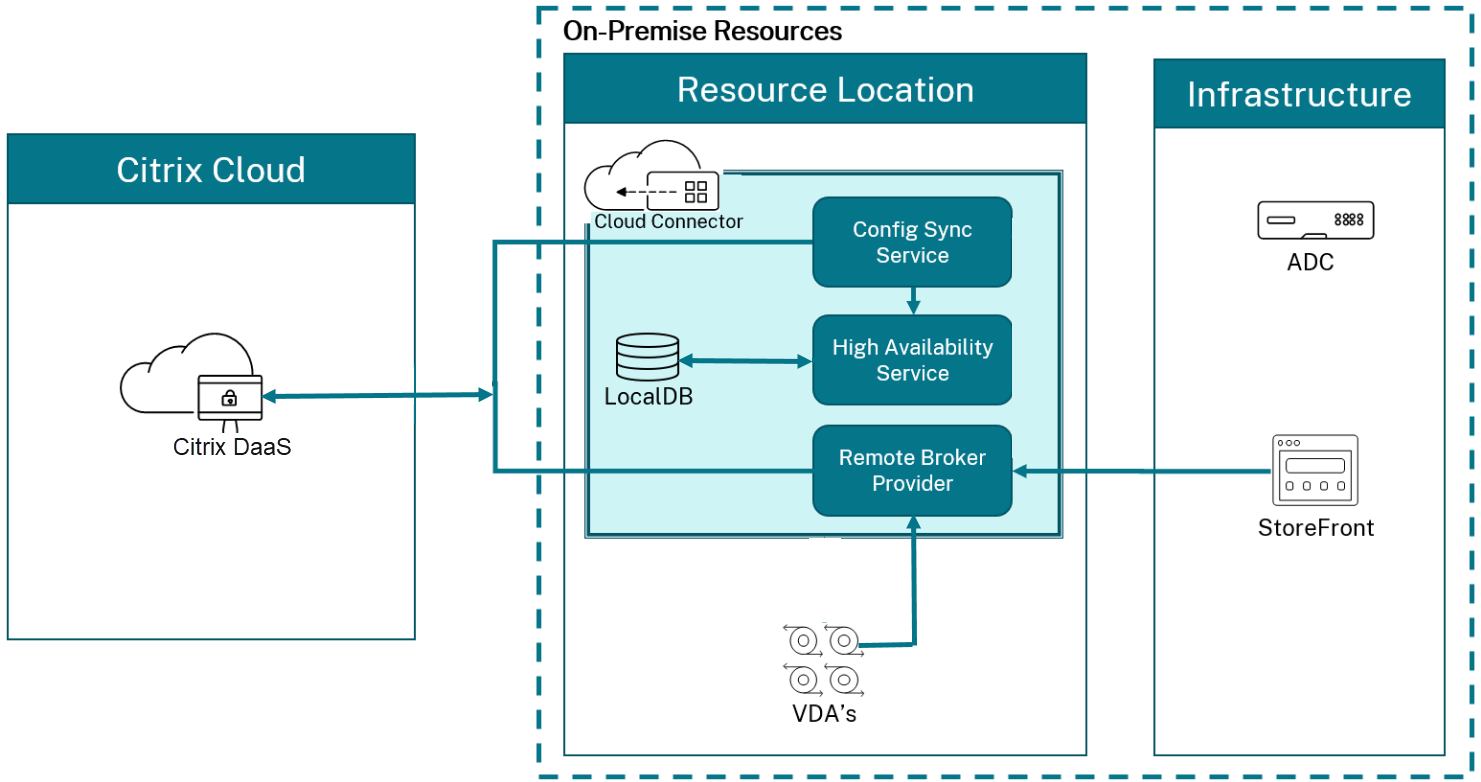
- O Serviço de Provedor de Broker Remoto Citrix em um Cloud Connector aceita solicitações de conexão do StoreFront. O Serviço de Provedor de Broker Remoto se comunica com o Citrix Cloud para conectar usuários a VDAs que estão registrados no Citrix Cloud.
- O CSS verifica com o broker da Nuvem no Citrix Cloud aproximadamente a cada 5 minutos para ver se alguma alteração de configuração foi feita. Essas alterações podem ser iniciadas pelo administrador (como alterar uma propriedade de grupo de entrega) ou ações do sistema (como atribuições de máquina).
-
Se uma alteração de configuração ocorreu desde a verificação anterior, o CSS sincroniza as informações com o broker LHC no Cloud Connector. (O broker LHC também é conhecido como Serviço de Alta Disponibilidade, ou broker HA).
Todos os dados de configuração são copiados, não apenas os itens que foram alterados desde a verificação anterior. O CSS importa os dados de configuração para um banco de dados Microsoft SQL Server Express LocalDB no Cloud Connector. Este banco de dados é referido como o banco de dados Cache de Host Local. O CSS garante que as informações no banco de dados Cache de Host Local correspondam às informações no banco de dados do site no Citrix Cloud.
O Microsoft SQL Server Express LocalDB (usado pelo banco de dados LHC) é instalado automaticamente quando você instala um Cloud Connector. O banco de dados LHC não pode ser compartilhado entre Cloud Connectors. Você não precisa fazer backup do banco de dados LHC. Ele é recriado toda vez que uma alteração de configuração é detectada.
- Se nenhuma alteração ocorreu desde a última verificação, os dados de configuração não são copiados.
Quando o modo LHC se torna ativo
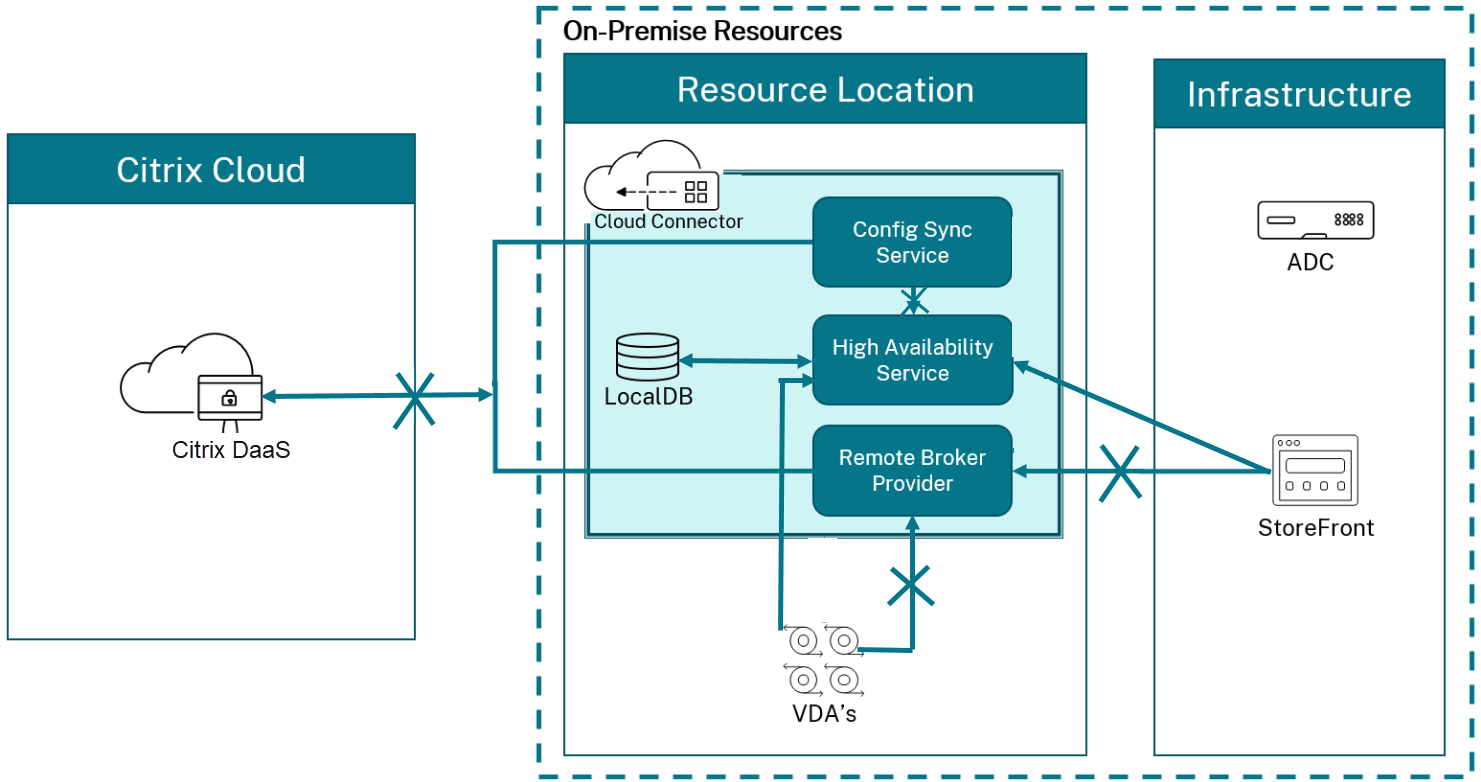
- O broker LHC começa a escutar informações de conexão e a processar solicitações de conexão.
- Quando os Cloud Connectors perdem a conectividade com o Citrix Cloud pela primeira vez, o broker LHC não possui dados de registro de VDA atuais, mas quando um VDA se comunica com ele, um processo de registro é acionado. Durante esse processo, o broker LHC também obtém informações de sessão atuais para esse VDA.
- Enquanto o broker LHC está lidando com as conexões, o Serviço de Provedor de Broker Remoto continua a monitorar a conexão com o Citrix Cloud. Quando a conexão é restaurada, o Serviço de Provedor de Broker Remoto instrui o broker LHC a parar de escutar informações de conexão, e o Citrix Cloud retoma as operações de intermediação. Na próxima vez que um VDA se comunicar com o Citrix Cloud através do Serviço de Provedor de Broker Remoto, um processo de registro é acionado. O broker LHC remove quaisquer registros de VDA restantes de quando o modo LHC estava ativo. O CSS retoma a sincronização de informações quando descobre que ocorreram alterações de configuração no Citrix Cloud.
No caso improvável de o LHC iniciar durante uma sincronização, a importação atual é descartada e a última configuração conhecida é usada.
O log de eventos indica quando as sincronizações ocorrem e o modo LHC é ativado.
Não há limite de tempo imposto para operar no modo LHC.
Você também pode acionar o modo LHC manualmente. Consulte Forçar modo LHC para obter detalhes sobre por que e como fazer isso.
Zonas com vários Cloud Connectors
Entre outras tarefas, o CSS fornece rotineiramente ao broker LHC informações sobre todos os Cloud Connectors na zona. Com essas informações, cada broker LHC conhece todos os brokers LHC pares em execução em outros Cloud Connectors na zona.
Os brokers LHC se comunicam entre si em um canal separado. Esses brokers usam uma lista alfabética de nomes FQDN das máquinas em que estão sendo executados para determinar (eleger) qual broker LHC intermediará as operações na zona se a zona entrar no modo LHC. Durante o modo LHC, todos os VDAs se registram novamente com o broker LHC eleito. Os brokers LHC não eleitos na zona rejeitam ativamente as solicitações de conexão e registro de VDA de entrada.
Importante:
Os Connectors dentro de uma zona devem ser capazes de se comunicar em
http://<FQDN_OF_PEER_CONNECTOR>:80/Citrix/CdsController/ISecondaryBrokerElection. Se os Connectors não puderem se comunicar neste endereço, vários brokers podem ser eleitos e falhas de inicialização podem ocorrer no modo LHC.
Durante o modo LHC, se um Cloud Connector for reiniciado ou o broker LHC falhar:
- Se esse Cloud Connector não for o broker LHC eleito, a reinicialização não terá impacto.
- Se esse Cloud Connector for o broker LHC eleito, o broker LHC no próximo Cloud Connector será eleito, fazendo com que os VDAs se registrem. A ordem de eleição é baseada na ordem alfabética do FQDN dos Cloud Connectors. Uma vez que o broker LHC se torna ativo novamente, as operações do LHC continuam no primeiro connector em ordem alfabética, o que pode fazer com que os VDAs se registrem novamente. Neste cenário, o desempenho pode ser afetado durante os registros.
Consulte logs de eventos para obter mais informações sobre eventos relacionados às eleições de broker LHC.
Conteúdo dos dados do Cache de Host Local
O banco de dados LHC inclui os seguintes dados, que são um subconjunto dos dados no banco de dados principal:
- Identidades de usuários e grupos que têm direitos atribuídos a recursos publicados do site.
- Identidades de usuários que estão usando atualmente, ou que usaram recentemente, recursos publicados do site.
- Identidades de máquinas VDA (incluindo máquinas de Acesso Remoto a PC) configuradas no site.
- Identidades (nomes e endereços IP) de máquinas cliente do aplicativo Citrix Workspace™ sendo ativamente usadas para se conectar a recursos publicados.
Ele também contém as seguintes informações para conexões atualmente ativas que foram estabelecidas enquanto no modo LHC:
- Resultados de qualquer análise de endpoint de máquina cliente realizada pelo aplicativo Citrix Workspace.
- Identidades de máquinas de infraestrutura (como servidores Citrix Gateway e StoreFront) envolvidas com o site.
- Datas, horários e tipos de atividade recente por usuários
Estados do Cache de Host Local
Existem vários estados durante todo o ciclo de entrada e saída do modo LHC. O diagrama a seguir descreve os estados para entrar e sair do modo LHC.
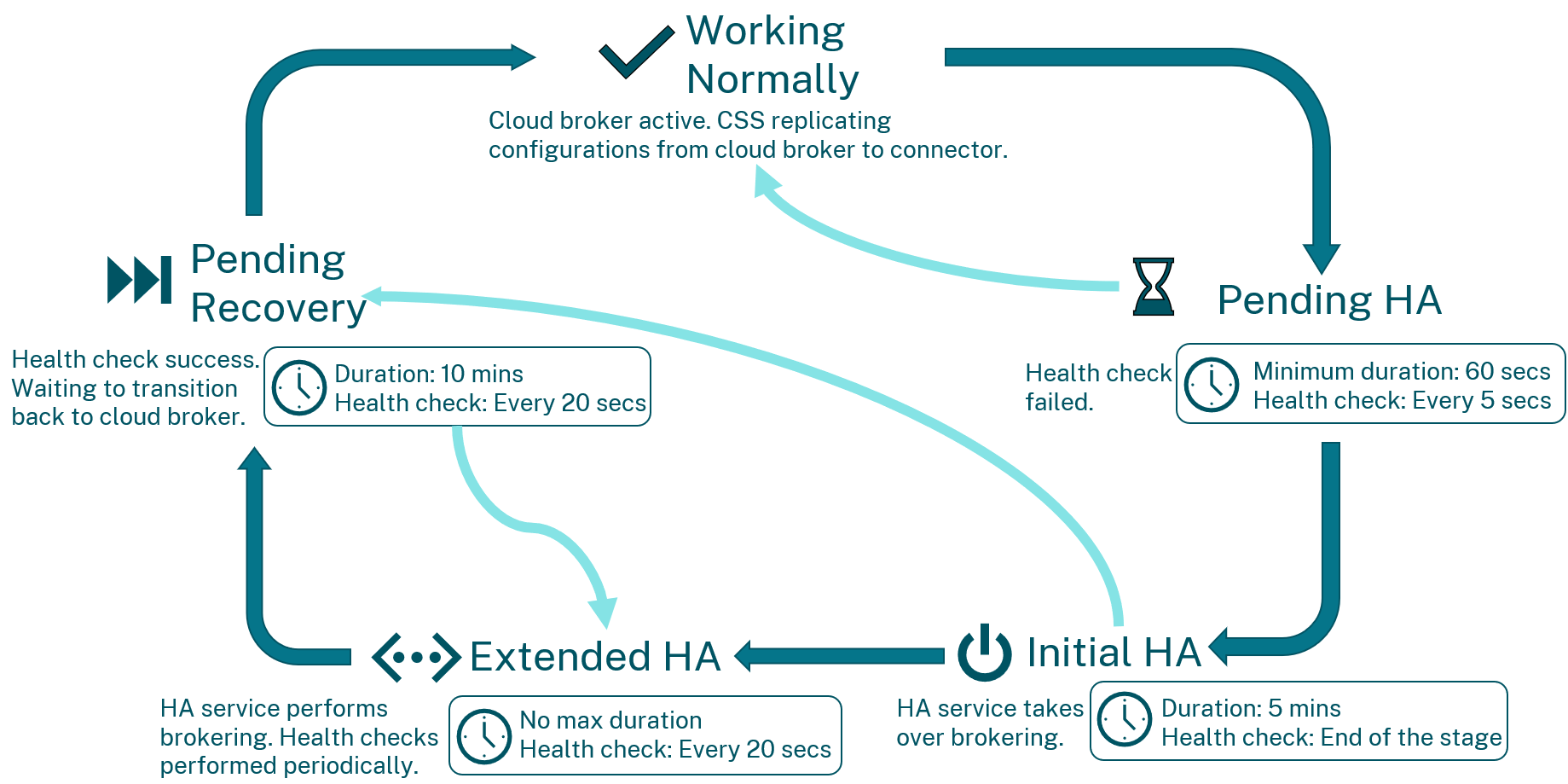
- Durante o estado Funcionando Normalmente, todos os componentes estão íntegros e todas as transações de intermediação são tratadas pelo broker da Nuvem. O CSS está replicando ativamente as configurações do broker da Nuvem para os Cloud Connectors. Se alguma verificação de integridade falhar, os Cloud Connectors fazem a transição para o estado HA Pendente. Quando neste estado, uma verificação de integridade abrangente é iniciada para determinar o próximo curso de ação. Os conectores interagem com outros conectores na zona para determinar seu status de integridade.
- A decisão de passar de HA Pendente para HA Inicial é baseada no status de integridade de todos os conectores em uma determinada zona. Se as verificações de integridade forem bem-sucedidas, os conectores/controladores fazem a transição de volta para o estado Funcionando Normalmente. Alternativamente, se as verificações de integridade continuarem a falhar, os conectores/controladores fazem a transição para o estado HA Inicial.`
- Durante o estado HA Inicial, o broker LHC no conector eleito assume as responsabilidades de intermediação. Todos os VDAs na zona atual que foram registrados antes agora se registrarão com o broker LHC no Cloud Connector. Pode levar até 5 minutos para que todos os VDAs se registrem novamente com o Serviço HA. Ao final do HA Inicial, as verificações de integridade são iniciadas. Se todas as verificações de integridade forem bem-sucedidas, o estado faz a transição para Recuperação Pendente, caso contrário, o estado faz a transição para HA Estendido.
- As verificações de integridade continuam a ocorrer durante o período de HA Estendido. Quando as verificações de integridade são bem-sucedidas durante o HA Estendido, o estado faz a transição para Recuperação Pendente. Não há duração máxima de tempo para um conector permanecer no estado HA Estendido.
- Recuperação Pendente serve como um período de buffer para garantir que os serviços estejam totalmente íntegros antes de fazer a transição para fora do modo LHC. Se alguma das verificações de integridade falhar durante a Recuperação Pendente, o estado faz a transição de volta para HA Estendido.
- Se todas as verificações de integridade forem bem-sucedidas durante todo o período de 10 minutos de Recuperação Pendente, o estado faz a transição para Funcionando Normalmente. Com essa transição, o modo LHC termina, e todos os VDAs na zona que foram registrados com o broker LHC agora se registram novamente com o broker da Nuvem. Esse novo registro pode levar novamente até 5 minutos.
Considerações importantes durante o modo LHC
Durante o modo LHC, considere os seguintes impactos:
| Aspecto | Impacto Durante o Modo LHC |
|---|---|
| Acesso ao Studio | Pode estar inacessível, dependendo da natureza da interrupção. Os VDAs em zonas operando no modo LHC são exibidos como não registrados no Studio porque estão registrados com o broker LHC. |
| Acesso ao SDK do PowerShell Remoto
|
Acesso limitado. Requer a habilitação do Modo de Teste CSS e a configuração da autenticação SDK. Habilitar Modo de Teste CSS: Adicione a chave de registro. EnableCssTestMode com um valor DWORD de 1 em HKLM:\SOFTWARE\Citrix\DesktopServer\LHC.
Definir Autenticação SDK: Execute Get-XDAuthentication -ProfileName WindowsCurrentUser para evitar que o proxy SDK redirecione as chamadas de cmdlet. Após fazer essas alterações, você pode usar todos os cmdlets Get-Broker.
Exemplo: Get-BrokerMachine -AdminAddress localhost:89
|
| Dados de Monitoramento | As funções de monitoramento não mostram atividade de quando o modo LHC está ativo. Um subconjunto dos dados de monitoramento está disponível no painel Cache de Host Local da página tendências no Monitor. |
| Credenciais do Hypervisor | Não podem ser obtidas do Serviço Host. Máquinas em um estado de energia desconhecido, nenhuma operação de energia possível. VMs ligadas utilizáveis para conexões. |
| Máquinas Atribuídas | Utilizáveis apenas se atribuídas durante operações normais. Novas atribuições são impossíveis no modo LHC. |
| Máquinas de Acesso Remoto a PC | Inscrição e configuração automáticas não suportadas. Máquinas inscritas e configuradas durante a operação normal são utilizáveis. |
| Limites de Sessão de Aplicativos e Desktops Hospedados em Servidor | Os usuários podem usar mais sessões do que seus limites de sessão configurados, se os recursos estiverem em zonas diferentes. |
| Comportamento da Zona | Cada zona atua independentemente. Se o recurso verificação avançada de integridade do StoreFront estiver habilitado, o StoreFront é capaz de rotear solicitações de inicialização para a zona apropriada durante o modo LHC e evitar falhas de inicialização de sessão. |
| Reinicializações Agendadas de VDA | Se o modo LHC for ativado antes do início de uma reinicialização agendada para VDAs em um grupo de entrega, as reinicializações começarão quando o modo LHC for desativado e as operações normais de intermediação forem retomadas, potencialmente causando reinicializações inesperadas quando a zona sair do modo LHC. Para obter mais informações e configurações que podem alterar esse comportamento, consulte Reinicializações agendadas atrasadas devido a interrupção do banco de dados. |
| Preferência de Zona | As configurações de preferência de zona não são consideradas para a inicialização da sessão. |
| Restrições de Tag | Para Grupos de Entrega com VDAs em várias zonas, as restrições de tag podem causar falhas de inicialização se os VDAs marcados não estiverem presentes em todas as zonas. |
Nota:
O uso de
$XDSDKAuthpara autenticação SDK está obsoleto a partir de junho de 2025. Para obter detalhes, consulte Descontinuação.
Suporte a aplicativos e desktops
O LHC suporta os seguintes tipos de VDAs e modelos de entrega:
| Tipo de VDA | Modelo de entrega | Disponibilidade de VDA durante o modo LHC |
|---|---|---|
| SO multi-sessão | Aplicativos e desktops | Sempre disponível. |
| SO de sessão única estático (atribuído) | Desktops | Sempre disponível. |
| SO de sessão única gerenciado por energia aleatório (agrupado)
|
Desktops
|
Não disponível por padrão. Todas as tentativas de inicialização de sessão para VDAs gerenciados por energia em grupos de entrega agrupados falham por padrão.
Você pode torná-los disponíveis para novas conexões durante o LHC. Para obter mais informações, consulte Habilitar usando o Studio e Habilitar usando o PowerShell. Importante: Habilitar o acesso a máquinas agrupadas de sessão única gerenciadas por energia pode fazer com que dados e alterações de sessões de usuário anteriores estejam presentes em sessões subsequentes. |
Nota:
Habilitar o acesso a VDAs de desktop gerenciados por energia em grupos de entrega agrupados não afeta como a propriedade
ShutdownDesktopsAfterUseconfigurada funciona durante as operações normais. Quando o acesso a esses desktops durante o LHC é habilitado, os VDAs não reiniciam automaticamente após retornar às operações normais de intermediação. Os VDAs de desktop gerenciados por energia em grupos de entrega agrupados podem reter dados de sessões anteriores até que os VDAs reiniciem. Uma reinicialização de VDA pode ocorrer quando um usuário faz logoff do VDA durante operações não-LHC ou quando os administradores reiniciam o VDA.
Habilitar LHC para VDAs agrupados de SO de sessão única gerenciados por energia usando o Studio
Usando o Studio, você pode tornar essas máquinas disponíveis para novas conexões durante o modo LHC por grupo de entrega:
- Para habilitar esse recurso durante a criação do grupo de entrega, consulte Criar grupos de entrega.
- Para habilitar esse recurso para um grupo de entrega existente, consulte Gerenciar grupos de entrega
Nota:
Essa configuração está disponível no Studio apenas para grupos de entrega de desktop agrupados que entregam VDAs gerenciados por energia.
Habilitar LHC para VDAs agrupados de SO de sessão única gerenciados por energia usando o PowerShell
Para habilitar o LHC para VDAs em um grupo de entrega específico, siga estas etapas:
-
Habilite esse recurso no nível do site executando este comando:
Set-BrokerSite -ReuseMachinesWithoutShutdownInOutageAllowed $true <!--NeedCopy--> -
Habilite o LHC para um grupo de entrega executando este comando com o nome do grupo de entrega especificado:
Set-BrokerDesktopGroup -Name "name" -ReuseMachinesWithoutShutdownInOutage $true <!--NeedCopy-->
Para alterar a disponibilidade padrão do LHC para grupos de entrega agrupados recém-criados com VDAs gerenciados por energia, execute o seguinte comando:
Set-BrokerSite -DefaultReuseMachinesWithoutShutdownInOutage $true
<!--NeedCopy-->
Nota:
Alterar o padrão não altera a configuração para Grupos de Entrega existentes e afeta apenas os Grupos de Entrega criados usando o PowerShell.
Configuração do StoreFront
Se estiver usando uma implantação local do StoreFront, revise o seguinte:
- Se estiver usando um servidor virtual de balanceamento de carga, configure o servidor virtual para monitorar os Connectors com base nas capacidades de intermediação (exemplo, use o monitor CITRIX-XD-DDC integrado em um NetScaler® para balanceamento de carga do connector).
- Inclua todos os Cloud Connectors dentro de um único locatário da Nuvem como um único feed de recursos no StoreFront.
- Visualize as configurações do NetScaler Gateway no StoreFront e garanta que todos os Connectors estejam listados como servidores STA. Revise os dispositivos NetScaler e garanta que todos os STAs listados no StoreFront estejam no mesmo formato no servidor virtual do NetScaler Gateway. A integridade do serviço STA também pode ser monitorada no servidor virtual do Gateway.
- Adicione todos os conectores ao feed de recursos no StoreFront e garanta que o StoreFront possa se comunicar com todos os Cloud Connectors pela porta designada no feed de recursos.
Nota:
Para clientes com muitos conectores, pode ser benéfico configurar um servidor virtual de balanceamento de carga para cada zona para reduzir a sobrecarga de gerenciamento e simplificar a solução de problemas. Consulte Dicas Citrix: Integrando o serviço Citrix Virtual Apps and Desktops e o StoreFront para obter mais informações.
Validar o funcionamento do Cache de Host Local
Para verificar se o LHC está configurado e funcionando corretamente:
- Garanta que as importações de sincronização sejam concluídas com sucesso. Verifique os logs de eventos para obter mais informações sobre como monitorar as sincronizações do LHC.
- Garanta que o banco de dados Cache de Host Local foi criado em cada Cloud Connector. Isso confirma que o Serviço de Alta Disponibilidade pode assumir, se necessário.
- No servidor Cloud Connector, navegue até
c:\Windows\ServiceProfiles\NetworkService. - Verifique se
HaDatabaseName.mdfeHaDatabaseName_log.ldfforam criados.
- No servidor Cloud Connector, navegue até
- Force o modo LHC em todos os Cloud Connectors na zona: Depois de verificar que o Cache de Host Local funciona, lembre-se de colocar todos os Cloud Connectors de volta no modo normal. Consulte Estados do Cache de Host Local para obter mais informações sobre o tempo que levará para sair do modo LHC.
Monitorar o Cache de Host Local
Logs de eventos
Os logs de eventos fornecem informações críticas sobre a integridade e o desempenho do LHC.
Serviço de Sincronização de Configuração
Durante as operações normais, os seguintes eventos podem ocorrer quando o CSS importa os dados de configuração para o banco de dados LHC usando o broker LHC.
| ID do Evento | Descrição |
|---|---|
| 503 | Indica que o CSS recebeu uma configuração atualizada. Este evento ocorre cada vez que uma configuração atualizada é recebida do Citrix Cloud. Isso indica o início do processo de sincronização. |
| 504 | Indica que o CSS importou uma configuração atualizada. A importação da configuração foi concluída com sucesso. |
| 505 | Indica que o CSS falhou em uma importação. A importação da configuração não foi concluída com sucesso. Se uma configuração bem-sucedida anterior estiver disponível, ela será usada se o modo LHC for ativado. No entanto, estará desatualizada em relação à configuração atual. Se não houver configuração anterior disponível, o serviço não poderá participar da intermediação de sessão durante o modo LHC. Neste caso, consulte a seção Solução de problemas e entre em contato com o Suporte Citrix. |
| 507 | Indica que o CSS abandonou uma importação porque o sistema está no modo LHC e o broker LHC está sendo usado para intermediação. O serviço recebeu uma nova configuração, mas a importação foi abandonada porque o modo LHC foi ativado. Este é um comportamento esperado. |
| 510 | Indica que nenhum dado de configuração CSS foi recebido do Serviço de Configuração primário. |
| 517 | Indica que houve um problema de comunicação com o Serviço de Broker primário. |
| 518 | Indica que o script CSS foi abortado porque o broker LHC (Serviço de Alta Disponibilidade) não está em execução. |
Serviço de Alta Disponibilidade
Este serviço também é conhecido como broker LHC.
| ID do Evento | Descrição |
|---|---|
| 3502 | Indica que ocorreu uma interrupção e o broker LHC está realizando operações de broker. |
| 3503 | Indica que uma interrupção foi resolvida e as operações normais foram retomadas. |
| 3504 | Indica o broker LHC que é eleito e outros brokers LHC envolvidos na eleição. |
| 3507 | Indica que o modo LHC está ativo no broker LHC eleito. Contém um resumo da interrupção, incluindo duração da interrupção, registro de VDA e informações de sessão. |
| 3508 | Indica que o LHC não está mais ativo no broker LHC eleito e as operações normais foram restauradas. Contém um resumo da interrupção, incluindo duração da interrupção, número de máquinas que se registraram durante o evento LHC e número de inicializações bem-sucedidas durante o modo LHC. |
| 3509 | Indica que o LHC está ativo no broker LHC não eleito. Contém uma duração de interrupção a cada 2 minutos e indica o broker LHC eleito. |
| 3510 | Indica que o LHC não está mais ativo no broker LHC não eleito. Contém a duração da interrupção e indica o broker LHC eleito. |
Provedor de Broker Remoto
Este serviço atua como um proxy entre o Citrix Cloud e seus VDAs e Cloud Connectors.
| ID do Evento | Descrição |
|---|---|
| 3001 | Verifica se os Cloud Connectors devem entrar no modo LHC. Ocorre após uma única verificação de integridade falha do Cloud Connector. Se outra verificação falhar após 90 segundos, o Cloud Connector faz a transição para o modo LHC. |
| 3002 | Indica que o Cloud Connector não pode entrar no modo LHC. O motivo está incluído nas informações do evento. |
| 3003
|
Indica que o Cloud Connector está fazendo a transição entre os estados do modo LHC. O evento fornece detalhes sobre o seguinte
|
Nota:
Os eventos 3001 em seus Cloud Connectors periodicamente ao longo do dia geralmente não são motivo de preocupação. No entanto, se estiverem ocorrendo várias vezes por hora, isso indica um problema de rede e pode justificar uma investigação mais aprofundada.
Citrix Monitor
O Citrix Monitor contém informações centralizadas sobre as entradas e o desempenho do modo LHC para as diferentes Zonas em seu ambiente.
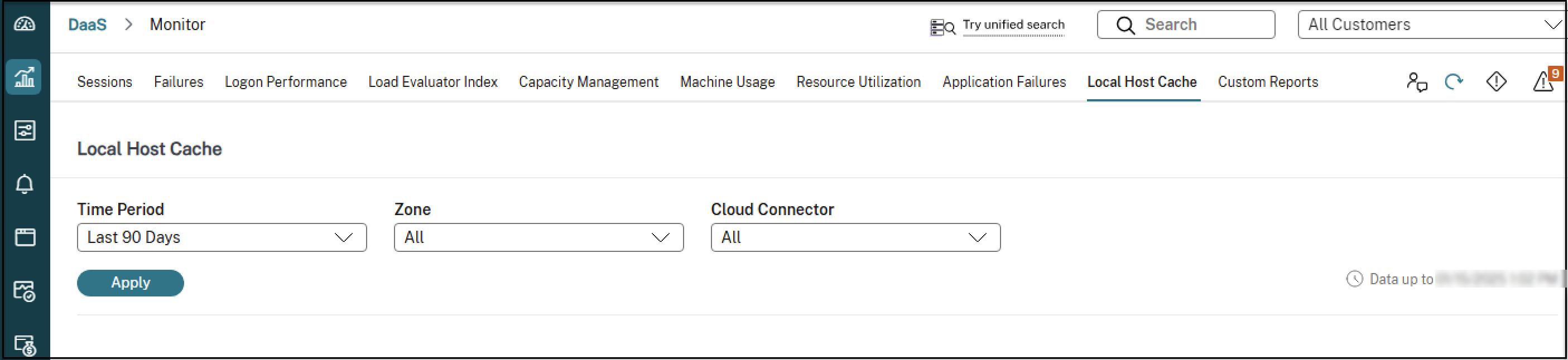
Consulte Monitorar tendências históricas em um site para obter mais informações.
Forçar o modo Cache de Host Local
Você pode querer forçar deliberadamente o modo Cache de Host Local nos seguintes cenários:
- Se sua rede estiver caindo e voltando repetidamente: Forçar o LHC até que os problemas de rede sejam resolvidos evita a transição contínua entre os modos normal e LHC (e as resultantes tempestades frequentes de registro de VDA).
- Para testar um plano de recuperação de desastres.
- Para ajudar a garantir que o Cache de Host Local esteja funcionando corretamente.
Para forçar o modo LHC:
-
Edite o registro de cada servidor Cloud Connector em
HKLM\SOFTWARE\Citrix\DesktopServer\LHC: Crie e definaOutageModeForcedcomo REG_DWORD para1.- Definir o valor como
1instrui o broker LHC a entrar no modo LHC, independentemente do estado da conexão com o Citrix Cloud. - Definir o valor como
0instrui o broker LHC a sair do modo LHC e retomar as operações normais.
- Definir o valor como
Para verificar os eventos:
- Monitore o arquivo de log
Current_HighAvailabilityServiceemC:\ProgramData\Citrix\workspaceCloud\Logs\Plugins\HighAvailabilityService.
Solução de problemas de falhas de importação de sincronização
Quando uma importação de sincronização para o banco de dados LHC falha e um evento 505 é registrado, você pode usar as seguintes ferramentas de solução de problemas:
- Rastreamento CDF:
- Habilite o rastreamento para os módulos
ConfigSyncServereBrokerLHC. - Use com outros módulos de broker para identificar o problema.
- Habilite o rastreamento para os módulos
- Relatório de Rastreamento CSS:
-
Gera um relatório detalhado que aponta o objeto que causa a falha de sincronização.
Nota:
Habilitar este relatório pode impactar a velocidade de sincronização. Desabilite-o quando não estiver ativamente solucionando problemas.
Para habilitar e gerar um Relatório de Rastreamento CSS:
-
Habilitar relatórios: Execute o seguinte comando:
New-ItemProperty -Path HKLM:\SOFTWARE\Citrix\DesktopServer\LHC -Name EnableCssTraceMode -PropertyType DWORD -Value 1 <!--NeedCopy--> -
Localize o relatório: O relatório HTML é gerado em
C:\Windows\ServiceProfiles\NetworkService\AppData\Local\Temp\CitrixBrokerConfigSyncReport.html. -
Desabilitar relatórios: Após a geração do relatório, execute o seguinte comando para desabilitar o recurso de relatórios:
Set-ItemProperty -Path HKLM:\SOFTWARE\Citrix\DesktopServer\LHC -Name EnableCssTraceMode -Value 0 <!--NeedCopy-->
-
Comandos PowerShell do Cache de Host Local
Você pode gerenciar o Cache de Host Local em seus Cloud Connectors usando comandos PowerShell.
O módulo PowerShell está no seguinte local nos Cloud Connectors:
C:\Program Files\Citrix\Broker\Service\ControlScripts
Importante:
Execute este módulo apenas nos Cloud Connectors.
Importar módulo PowerShell
Para importar o módulo, execute o seguinte em seu Cloud Connector:
Import-Module "C:\Program Files\Citrix\Broker\Service\ControlScripts\HighAvailabilityServiceControl.psm1
<!--NeedCopy-->
Comandos PowerShell para gerenciar o LHC
Os seguintes cmdlets ajudam você a ativar e gerenciar o modo LHC nos Cloud Connectors.
| Cmdlets | Função |
|---|---|
Enable-LhcForcedOutageMode |
Coloca o Broker no modo LHC. Os arquivos de banco de dados do Cache de Host Local devem ter sido criados com sucesso pelo CSS para que Enable-LhcForcedOutageMode funcione corretamente. Este cmdlet força o LHC apenas no Cloud Connector em que foi executado. Para que o LHC se torne ativo, este cmdlet deve ser executado em todos os Cloud Connectors dentro da zona. |
Disable-LhcForcedOutageMode |
Tira o Broker do modo LHC. Este cmdlet desabilita o modo LHC apenas no Cloud Connector em que foi executado. Disable-LhcForcedOutageMode deve ser executado em todos os Cloud Connectors dentro da zona. |
Set-LhcConfigSyncIntervalOverride |
Define o intervalo no qual o CSS verifica as alterações de configuração no site Citrix DaaS™. O intervalo de tempo pode variar de 60 segundos (um minuto) a 3600 segundos (uma hora). Esta configuração se aplica apenas ao Cloud Connector em que foi executada. Para consistência entre os Cloud Connectors, considere executar este cmdlet em cada Cloud Connector. Por exemplo: Set-LhcConfigSyncIntervalOverride -Seconds 1200
|
Clear-LhcConfigSyncIntervalOverride |
Define o intervalo no qual o CSS verifica as alterações de configuração no site Citrix DaaS para o valor padrão de 300 segundos (cinco minutos). Esta configuração se aplica apenas ao Cloud Connector em que foi executada. Para consistência entre os Cloud Connectors, considere executar este cmdlet em cada Cloud Connector. |
Enable-LhcHighAvailabilitySDK |
Habilita o acesso a todos os cmdlets Get-Broker* dentro do Cloud Connector em que foi executado. |
Disable-LhcHighAvailabilitySDK |
Desabilita o acesso aos comandos PowerShell do Broker dentro do Cloud Connector em que foi executado. |
Nota:
- Use a porta 89 ao executar os cmdlets
Get-Broker*no Cloud Connector. Por exemplo:
Get-BrokerMachine -AdminAddress localhost:89- Quando não está no modo LHC, o Broker LHC no Cloud Connector contém apenas informações de configuração.
- Durante o modo LHC, o Broker LHC contém as seguintes informações:
- Estados dos recursos
- Detalhes da sessão
- Registros de VDA
- Informações de configuração
Mais informações
-
Consulte Considerações de escala e tamanho para o Cache de Host Local para obter informações sobre:
- Metodologias e resultados de testes
- Considerações sobre o tamanho da RAM
- Considerações sobre a configuração de núcleos e soquetes da CPU
- Considerações sobre o armazenamento
Neste artigo
- Visão Geral
- Como funciona
- Conteúdo dos dados do Cache de Host Local
- Estados do Cache de Host Local
- Considerações importantes durante o modo LHC
- Validar o funcionamento do Cache de Host Local
- Monitorar o Cache de Host Local
- Citrix Monitor
- Forçar o modo Cache de Host Local
- Solução de problemas de falhas de importação de sincronização
- Mais informações